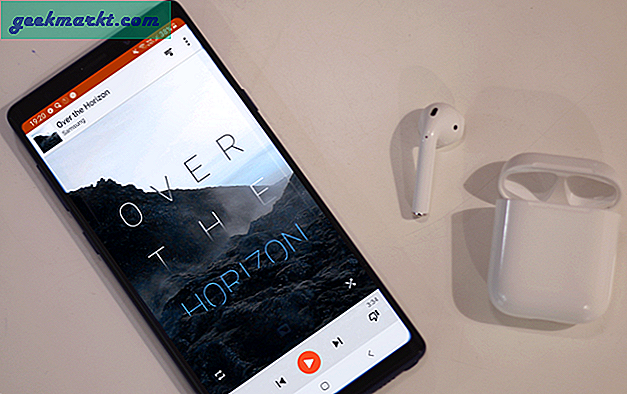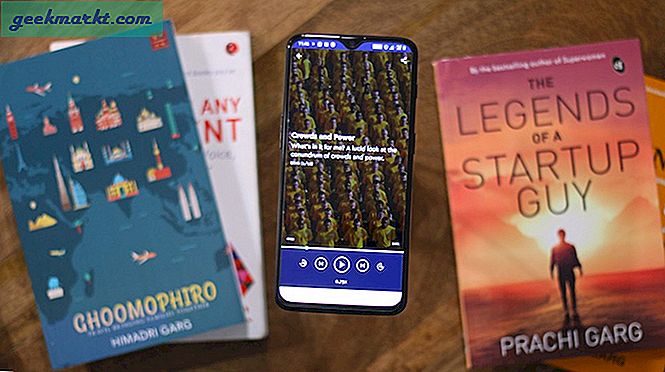EPUB (kependekan dari publikasi elektronik) adalah format e-book yang populer. Dan meskipun sebagian besar pembaca e-book mendukung format EPUB secara default (seperti Kobo eReader dan aplikasi iBooks Apple), sayang sekali Kindle tidak mendukung format EPUB dan begitu pula Windows. Jadi, bagaimana cara membaca ePub saat Anda menggunakan komputer Windows dan pembaca ePub mana yang harus diunduh? Mari kita cari tahu.
ePub Readers untuk Windows
Panduan ini untuk pemilik komputer Windows yang ingin membaca ePub di komputer atau laptop mereka dan mencari beberapa alat keren dengan fitur-fitur menarik. Meskipun tidak ada kekurangan pembaca ePub untuk Windows, masing-masing memiliki cara yang berbeda. Baik Anda menginginkan perangkat lunak yang dapat diunduh atau plugin browser, saya punya sesuatu untuk Anda.
catatan:Beberapa file EPUB dilindungi DRM, artinya file tersebut hanya dapat dibuka di perangkat / aplikasi tertentu yang disertakan. Jadi, jika Anda tidak dapat membuka ePub menggunakan perangkat lunak berikut, Anda mungkin ingin memeriksanya untuk DRM. Dengan itu, mari kita mulai.
1. Baca File ePub Di Microsoft Edge (Windows 10)
Jika Anda menggunakan Windows 10 dan menggunakan browser Edge yang baru dan jauh lebih baik, Microsoft menawarkan solusi bawaan untuk membaca file ePub - dari Pembaruan Pembuat Windows 10. Itu telah dinamai Buku (ditemukan di bawah Hub) dan berfungsi di dalam browser Edge, dan hadir dengan pasar.
Hal baiknya adalah Anda tidak perlu mendownload file tambahan dan dilengkapi dengan beberapa fungsi dasar seperti penelusuran dan bookmark. Anda juga dapat menggunakan fungsi Text-To-Speech untuk mendengarkan ePub tetapi itu saja. Sedang dikerjakan.

Kabar buruknya adalah ia kekurangan banyak fitur lain seperti anotasi dan sorotan yang seharusnya menjadi bagian dari paket. Saya akan membahas pembaca ePub yang lebih baik yang tidak hanya menawarkan ini tetapi lebih banyak lagi seperti tampilan dua halaman, konverter file, dan kustomisasi UI.
Perhatikan bahwa ini hanya akan mendukung file ePub bebas DRM.
2. Solusi Digital Adobe
Adobe dikenal karena menciptakan solusi yang memungkinkan pengguna dan pengembangnya bekerja dengan dokumen. Tidak mengherankan jika Adobe memiliki pembaca ePub yang tersedia secara gratis. Ada dukungan untuk ePub 3 yang memungkinkan pengguna menikmati pengalaman membaca yang lebih kaya. ePub 3 dibuat untuk itu.
Ada dukungan untuk membaca kanan ke kiri bagi orang-orang yang lebih suka itu. Gambar diubah ukurannya secara dinamis sehingga tidak ada penurunan kualitas. Ini penting karena orang yang berbeda memiliki monitor dengan ukuran berbeda.

Saya menemukan semua fitur reguler di sana seperti bookmark, catatan, sorotan, dan rak buku. Yang terakhir membantu saya mengatur seluruh koleksi saya dengan rapi. Saya kemudian dapat menggunakan fitur pencarian untuk menemukan judul dengan mudah.
Anda dapat menyewa buku ke teman Anda menggunakan Adobe Digital Editions dan juga meminjam beberapa dari perpustakaan setempat. Ini membuat lebih banyak buku dapat diakses oleh Anda.
Perhatikan bahwa ketika saya mengunduh Adobe Reader, saya juga menginstal, tanpa sepengetahuan saya, Norton Security Scan. Meskipun saya mempercayai Adobe, penafian semacam itu akan menyenangkan. Tidak keren.
Unduh Adobe Digital Solutions (Gratis)
3. Readium
Readium adalah Ekstensi Chrome yang didasarkan pada ReadiumJS - inisiatif sumber terbuka. Itu dibuat untuk membaca ePub online langsung di browser Chrome Anda. Ini berguna saat Anda menemukan ePub di web dan tidak ingin mengunduh file ke komputer Anda.

Tapi itu bukan satu-satunya hal yang bisa dilakukan Readium. Jika Anda memiliki ePub yang ada di sistem Anda, Anda dapat menggunakan Readium untuk membacanya juga. Ini membuat Readium menjadi solusi pembaca ePub online yang bagus untuk pengguna Windows. Fakta bahwa proyek sedang dalam pengembangan berkelanjutan membantu penyebabnya.
Anda dapat menyesuaikan ukuran font dan warna dan juga mengubah warna latar belakang tergantung pada apakah Anda membaca pada siang atau malam hari. Anda tidak dapat membandingkannya dengan sesuatu seperti Adobe.
Instal Readium (Gratis)
4. Pembaca Rapi
Meskipun Readium adalah ekstensi Chrome yang membuatnya ideal untuk membaca browser, bagaimana dengan browser lain? Neat Reader adalah pembaca ePub tingkat lanjut berkemampuan lintas platform yang akan menyimpan semua ePub Anda di cloud. Sekarang, Anda dapat mengaksesnya di browser apa pun di komputer Windows mana pun. Ia bekerja pada OS lain seperti Mac dan Linux juga.

Fitur biasa seperti jenis font, ukuran, warna, dan latar belakang semuanya ada di sana. Selain itu, Anda dapat menandai dan membuat catatan yang berguna untuk membaca laporan. Pilih satu atau dua halaman tergantung pada preferensi membaca Anda. Saya suka membaca buku fisik lebih banyak halaman ganda untuk saya.
Versi gratisnya memungkinkan Anda mengelola hingga tiga buku dan membuat 5 catatan di setiap buku. Anda bisa mendapatkan versi premium untuk pembayaran satu kali $ 19,99 yang memberi Anda penyimpanan cloud, sinkronisasi, dan dukungan pelanggan premium.
Unduh Neat Reader (Freemium)
5. Bibliovore
Yang ini berasal dari rumah Microsoft sendiri. Bibliovore adalah pembaca dan pengelola eBook yang terintegrasi dengan Microsoft OneDrive untuk menyediakan penyimpanan dan sinkronisasi cloud. Perangkat lunak ini gratis untuk diunduh dan digunakan.
Muncul dengan bookmark, anotasi, mode membaca, manajemen font, dan tema. Saya perhatikan bahwa Bibliovore memungkinkan saya mengunduh ePub dari perpustakaan online secara langsung, seperti yang dilakukan Adobe.

Ini tersedia untuk Windows 8.1 dan seterusnya sehingga Windows 7 dan pengguna sebelumnya harus menemukan solusi lain. Di sisi lain, UI intuitif dan indah.
Kekuatan Bibliovore terletak pada keterampilan manajemen dan organisasinya. Itu memungkinkan saya untuk mengedit metadata dan mengatur seluruh koleksi saya dalam beberapa menit. Pembaca ePub paling canggih dengan sinkronisasi awan mengenakan biaya premium tetapi OneDrive gratis hingga 5 GB yang merupakan nilai tambah nyata dan menjadikannya persaingan yang ketat.
Unduh Bibliovore (Gratis)
6. Penilik Buku
Tidak ada yang seperti membaca buku fisik. Rasa kertas di tangan Anda, bau kulit / kertas, membuat Anda merasa seperti bagian dari petualangan. Bookviser ingin membuat Anda merasakannya sekali lagi, hanya tanpa bagian baunya.
UI akan memberi Anda kesan bahwa Anda membaca buku fisik, bukan ePub. Ada banyak cara untuk mengubah UI tergantung pada apakah Anda menginginkan nuansa buku fisik atau digital.

Bookviser dapat diunduh gratis untuk komputer Windows Anda. Fitur biasa yang Anda harapkan dari pembaca ePub biasa semuanya ada di sana. Selain itu, ada dukungan untuk Gutenberg, Smashwords, dan perpustakaan umum lainnya tempat Anda dapat mengunduh buku klasik gratis.
Unduh Bookviser (Gratis)
7. Nook
Barnes & Nobles adalah nama terbesar di dunia membaca buku sampai Amazon memutuskan untuk meluncurkan Kindle dan memberi mereka uang. Sebagai pembalasan, mereka meluncurkan Nook.
Nook sebanding dengan Kindle dan Kobo, yang akan saya bahas selanjutnya, dalam hal fitur dan pasar online untuk membeli buku. Seperti pembaca ePub lainnya sebelumnya, Nook menawarkan tema, font, latar belakang, bookmark, sinkronisasi, pasar online, dan akses ke banyak klasik. Nook diaktifkan lintas platform.

Apa yang tidak Anda dapatkan di tempat lain adalah akses ke majalah dan surat kabar yang tersedia di bawah uji coba gratis 14 hari. Maka Anda harus berlangganan. saya adalah seorang buku komik besar kipas. Nook memberi saya akses ke buku komik juga yang merupakan bonus tambahan.
Mereka memiliki ahli, manusia dan bukan AI, yang akan membantu Anda memilih buku berikutnya berdasarkan selera dan kebiasaan membaca Anda. Sentuhan yang bagus.
Unduh Nook (Gratis)
8. Kobo
Kobo, seperti Nook dan Kindle, menawarkan pasar, sejumlah perangkat genggam dalam berbagai format dan desain, dan aplikasi untuk berbagai platform termasuk Windows untuk membaca buku Epub. Di mana Kobo bersinar dan Kindles gagal adalah dukungannya untuk format ePub (dan ePub3). Kindle datang dengan formatnya sendiri.
Kobo, seperti Nook, menawarkan kemampuan untuk melacak kemajuan, sinkronisasi antar perangkat dan aplikasi, bookmark, dan semua fitur lain yang telah kita bahas sejauh ini.

Tempat Kobo bersinar, dan tempat bersaing dengan Nook, adalah pasarnya tempat Anda tidak hanya dapat menemukan buku, tetapi juga komik, buku anak-anak, dan majalah. Ada jutaan judul yang dapat dipilih, termasuk akses gratis ke klasik.
Unduh Kobo (Gratis)
9. Kaliber
Calibre mungkin adalah alat ePub paling kuat yang dapat Anda instal di Windows Anda. Sementara kebanyakan eReader yang saya bagikan hanya itu, eReader dengan beberapa fitur, Calibre lebih dari itu.
Anda dapat menggunakan Calibre tidak hanya untuk membaca ePub tetapi juga membuatnya. Ini adalah salah satu alat favorit penulis di seluruh dunia. Jika itu belum cukup, Anda juga dapat menggunakan Calibre untuk mengonversi eBook dari satu format ke format lainnya.
Baca juga: Cara Mengonversi Ebooks menjadi Buku Audio di Android
Misalnya, ingat bagaimana Kindle tidak mendukung ePub? Anda dapat menggunakan Calibre untuk mengonversi ePub ke mobi (format kepemilikan kindle) dan mentransfernya langsung ke Kindle dari dalam dasbor. Ini menangani format apa pun yang Anda lemparkan.

Saya juga menyukai cara mengunduh sampul untuk ePub yang hilang. Saya tidak suka jika ePub yang saya baca tidak memiliki meta atau sampul yang sesuai. Kaliber menawarkan solusi untuk keduanya.
Semua fitur lain yang Anda perlukan saat membaca ePub ada seperti bookmark, anotasi, perpustakaan, mengatur buku, dan sebagainya. Tidak ada pasar. Calibre gratis untuk diunduh untuk Windows 7 dan seterusnya.
Unduh Calibre (Gratis)
10. Pembaca Kumbang
Terakhir dalam daftar adalah Beatle Reader. Ini adalah nama yang relatif baru di pasar ePub tempat raksasa seperti Calibre dan Adobe beroperasi. Ini berfungsi di browser itu sendiri jadi tidak perlu mengunduh dan menginstal apa pun.
Ini mendukung tata letak multi-halaman untuk memberi Anda perasaan buku itu. Anda dapat mengharapkan fitur reguler lainnya seperti catatan, anotasi, bookmark, dan pencarian di sana.

Perbedaan Beetle Reader adalah produk label putihnya yang dapat Anda gunakan untuk memberi merek sesuai dengan keinginan Anda. Soalnya, Beetle Reader adalah penawaran bisnis bagi mereka yang ingin pembacanya membaca eReader bermerek mereka. Dengan kata-kata mereka sendiri, mereka diarahkan ke toko buku, penerbit, dan agensi.
Selain ePub, ada juga dukungan untuk konten audio dan video yang menjadikannya sebuah penawaran unik. Saya mendaftar dan menemukan bahwa Beetle Reader gratis untuk saat ini tetapi saya mengharapkan mereka segera membuat paket harga. Produk label putih tidak pernah gratis.
Unduh Beetle Reader (Gratis)
Pembungkus: Pembaca ePub untuk Windows
Ada beberapa pembaca ePub yang dapat dipilih dan bergantung pada kebutuhan Anda, kami memiliki sesuatu khusus untuk Anda.
Jika Anda ingin membaca ePub dan eBook online, di browser, Readium adalah ekstensi Chrome yang keren.
Jika Anda menginginkan pembaca ePub paling kuat yang juga dapat membuat ePub dan terhubung dengan sejumlah platform pihak ketiga seperti Apple, Nook, dan Kindle, Calibre cocok untuk Anda.
Jika Anda menginginkan pasar dengan komik dan majalah, Nook dan Kobo hampir sejajar dengan yang sebelumnya lebih diutamakan.
Jika Anda menginginkan sesuatu yang ringan dan sederhana tetapi sama kuatnya, Bibliovore dan Bookviser adalah alternatif yang baik.
Jadi, mana yang Anda gunakan dan mengapa?